Video verisini arama
Arama özellikleri esas olarak Ara sekmesinde bulunabilir, ancak bunlar canlı mod ve tekrar oynatma modunda video görüntüleme ile entegre edilmiştir.
Video arama
Arama sekmesi, video kayıtlarını aramanıza izin verir ve - arama sonuçlarına dayalı olarak - örneğin dışa aktarma gibi bir işlem yapmanıza izin verir.
- Video dizileri
- Hareket içeren video dizileri
- Yer işaretli video
- Alarmları içeren video dizileri
- Olayları içeren video dizileri
- İnsanları içeren video dizileri
- Araçları içeren video dizileri
- Belirli bir konumda kaydedilen video
- Bu arama kategorileri sadece sistem yöneticiniz tarafından etkinleştirilmişse insanları, araçları ve konumu aramak için kullanılabilir.
- Ayrıca, araçları arama işlevi, sisteminizde XProtect® LPR kuruluysa da kullanılabilir. Daha fazla bilgi için sistem yöneticinizle irtibat kurun.
Alarmlar, Olaylar, İnsanlar, Taşıtlar ve Konum arama kategorileri sadece bu ürünlerden birini kullanıyorsanız mevcuttur:
- XProtect Corporate
- XProtect Expert
Sadece yukarıdaki ürünlerden birini kullanıyorsanız arama kategorilerini birleştirebilirsiniz. XProtect VYY'nizde mevcut özellikler hakkında bilgi için, bkz. Kuruluşunuzun XProtect ürünleri ve uzantıları.
Adımlar:
-
Önceden tanımlanmış bir aralığı seçmek veya kendi Özel aralığınızı tanımlamak için oka tıklayın.
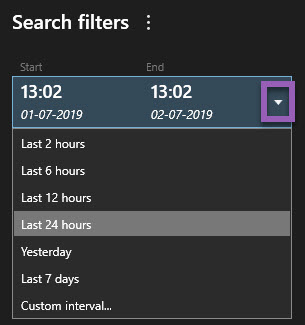
-
Seçilen kameralar listesinde, aramanıza kameraları eklemek için aşağıdakilerden birini yapın:
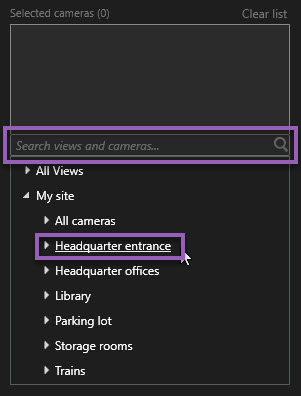
- Kameraları veya görünümleri bulmak için arama işlevini kullanın
- Ağaç yapısında kameraları manuel olarak seçin. Bir görünüme tüm kameraları eklemek için, görünümün adını seçin
Kameraları eklerken, arama derhal yürütülür.
-
Arama kategorilerini seçmek için Ara öğesine tıklayın. Arama kategorilerini tek başınıza veya birleştirilmiş halde kullanabilirsiniz.
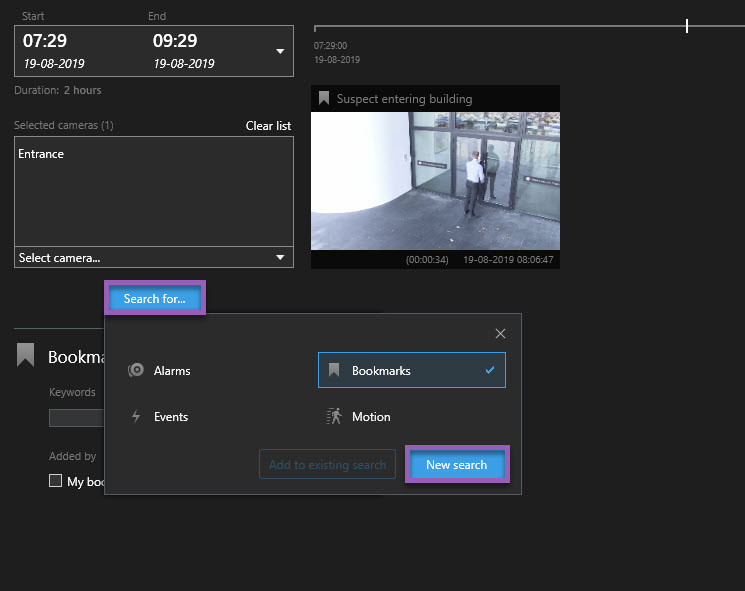
-
Eklediğiniz her bir arama kategorisi için, arama filtrelerini ekleyerek aramayı daraltabilirsiniz. Ayrıca, bkz. SSS: aranıyor.
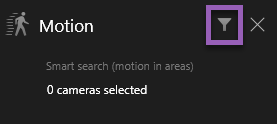
-
Bir arama sonucunun videosunu ön izlemek için, ön izleme panosunda arama sonucunu seçin,
 öğesine tıklayın.
öğesine tıklayın.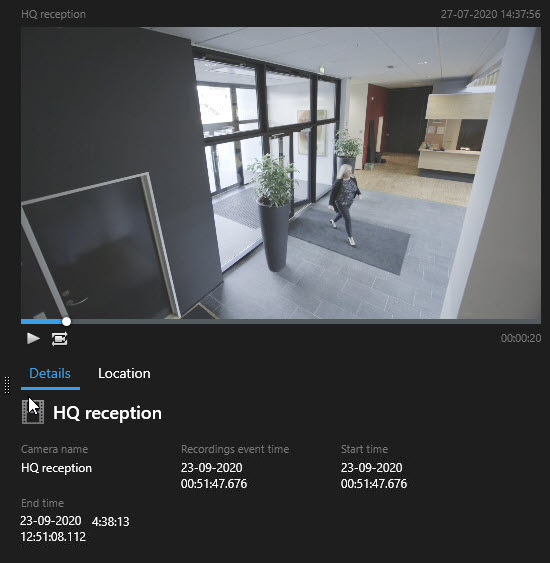
Tam ekranlı modda video dizisini oynatmak için, arama sonucuna çift tıklayın.
- İşlem çubuğunu göstermek için, birer birer arama sonuçlarının üzerine gelin ve görünen mavi onay kutusunu seçin.
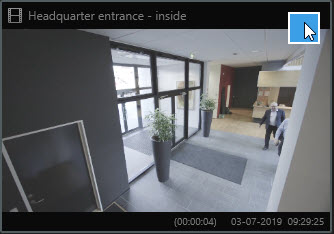
Mavi işlem çubuğu görünür:

Hareketi ara (akıllı arama)
Hareketli video kayıtlarını aradığınızda, tanımladığınız alanlarda yalnızca hareketli arama sonuçlarını göstermek için akıllı arama![]() Bir veya daha fazla kameradan bir veya daha fazla seçili kayıt alanında hareketli videoyu kolay ve hızlı bir şekilde bulabileceğiniz bir arama özelliği. filtrelerini uygulayabilirsiniz.
Bir veya daha fazla kameradan bir veya daha fazla seçili kayıt alanında hareketli videoyu kolay ve hızlı bir şekilde bulabileceğiniz bir arama özelliği. filtrelerini uygulayabilirsiniz.
Çok sayıda kameranın izlediği bir kapıdan giren bir kişinin video çekimini bulmak için akıllı aramayı kullanın.
Akıllı arama filtrelerini kullanmak için, akıllı arama sistem yöneticiniz tarafından kullanıcı profilinizde etkinleştirilmelidir.
Adımlar:
- Ara sekmesinde, bir zaman aralığını seçin.
- Aramanıza dâhil etmek istediğiniz kameraları seçin.
- Ara > Hareket > Yeni arama öğesine tıklayın. Veri tabanı seçilen zaman aralığında ve kameralarda hareket içeren herhangi bir kayda sahipse, kayıtlar arama sonuçları panosunda küçük resim olarak görünür.
- Yalnızca seçilen alanlarda hareketi görmek için:
Hareket altında, 0 kamera seçildi öğesine tıklayın.
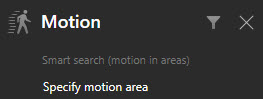
Seçtiğiniz kameralara ait bir listeyi içeren bir iletişim kutusu görüntülenir.
Her seferinde bir kamera seçin, kırmızı ön izleme alanında, en az bir alanın maskesini kaldırmak için tıklayın ve sürükleyin. Sistem, yalnızca bu alanda hareketi arayacaksınız. Çok sayıda alanın maskelemesini kaldırabilirsiniz.
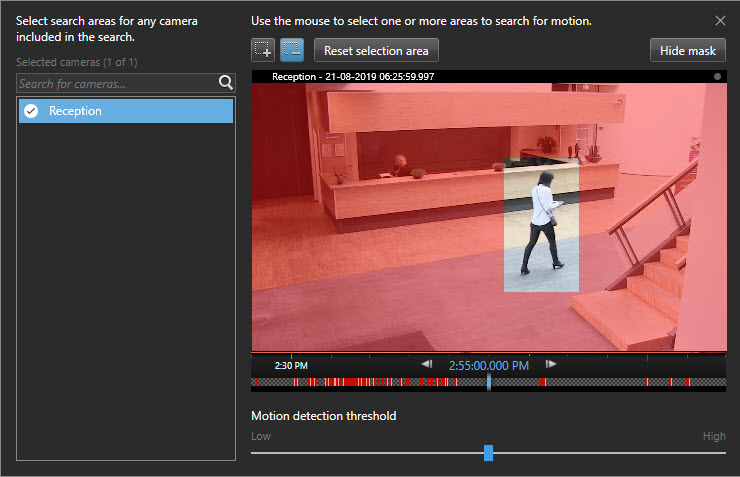
Hareket algılamanın hassasiyeti münferit kameralarda Management Client içinde sistem yöneticiniz tarafından tanımlanır. Ancak, hassasiyeti ayarlamak için kaydırıcıyı kullanabilirsiniz. Ayrıntılı bilgi için, bkz. Hareket arama eşikleri.
- Otomatik olarak arama çalıştırılır. Arama sonuçlarına dönmek için diyalog kutusunun dışına tıklayın.
Diğer işlemleri yapmak için, örneğin arama sonuçlarının yerini işaretlemek, arama sonucunun üzerine gelin ve onay kutusunu
 seçin. İşlem çubuğu görünür.
seçin. İşlem çubuğu görünür.
Hareket arama eşikleri
Bir kameranın seçilen alanlarında hareket aradığınızda, hareket eşiğini ayarlayabilirsiniz. Hareket eşiği hareket arama mekanizmasının ne kadar hassas olduğunu belirler:
- Eşik ne kadar yüksek olursa, hareket algılamasını etkinleştirmek için o kadar daha fazla hareket gerekir. Muhtemelen, bu daha az arama sonucu oluşturacaktır
- Eşik ne kadar düşük olursa, hareket algılamasını etkinleştirmek için o kadar daha az hareket gerekir. Muhtemelen, bu daha fazla arama sonucu oluşturacaktır
Yer imleri arama
Herhangi bir sayıdaki kamera için siz veya diğerleri tarafından yeri işaretlenen olayları bulabilirsiniz.
Adımlar:
- Aramanıza dâhil etmek istediğiniz kameraları seçin.
- Ara > Yer işareti > Yeni arama öğesine tıklayın. Veritabanı herhangi bir yeri işaretlenen kayda sahipse, arama sonuçları bölmesinde küçük görüntü olarak görünürler.
-
İsteğe bağlı olarak, arama sonuçlarını filtrelemek için bir anahtar sözcük girin. Anahtar sözcük şu olabilir:
-
Tam Yer İmi Kimliği, örneğin no.000004
-
Yer imini ekleyen kişi, örneğin site\user2
-
Başlık veya Tanım içinde görünen herhangi bir metin
-
-
Video dizisini ve yer işareti ayrıntılarını ön izlemek için, bir arama sonucunu seçin ve sağ taraftaki ön izleme panosunda videoyu oynatın.
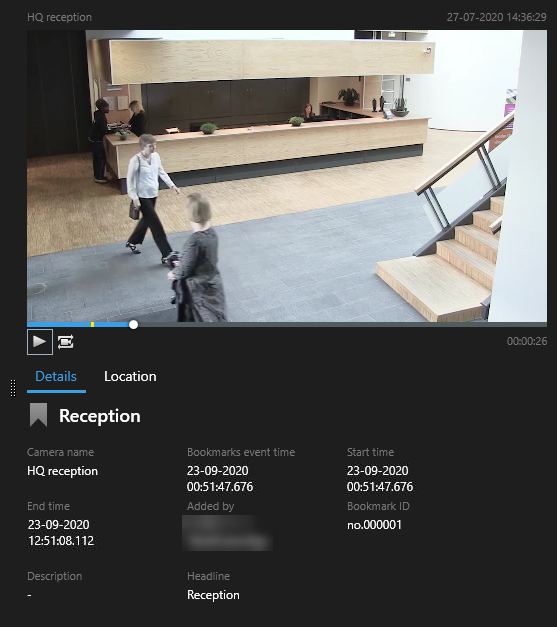
- Kaydı tam ekran modunda önizlemek için, arama sonucuna çift tıklayın.
-
Diğer işlemleri yapmak için, örneğin yer işaretini düzenlemek gibi, arama sonucunun üzerine gelin ve onay kutusunu
 seçin. İşlem çubuğu görüntülenir.
seçin. İşlem çubuğu görüntülenir.
Varsayılan olarak, sistem hem Başlık hem de Tanım içinde anahtar sözcüğü arayacaktır. Bunu değiştirmek için Anahtar sözcüğü ara işlevini kullanın.
Alarmlar ara
Alarmlar ile ilişkili video kayıtlarını aradığınızda, sadece belirli alarmları içeren arama sonuçlarını göstermek için arama filtrelerini uygulayabilirsiniz, örneğin, belirli bir operatöre atanan belirli bir durumdaki alarmlar.
Adımlar:
- Aramanıza dâhil etmek istediğiniz kameraları seçin.
- Ara > Alarmlar > Yeni arama üzerine tıklayın.
- Arama sonuçlarını daraltmak için arama filtreleri uygulayın. Şunun için filtreleyebilirsiniz:
- Öncelik
- Durum
- ID - Filtrelemek için tam kimliği girin
- Sahibi
-
Sunucu - sadece şunu kullanıyorsanız mevcut: Milestone Federated Architecture™
Milestone Federated Architecture™ kullanıyorsanız, Öncelik ve Durum filtreleri tüm bağlantılı sitelerde uygulanır.
Olayları ara
Olaylar ile ilişkili video kayıtlarını aradığınızda, sadece belirli olayları içeren arama sonuçlarını göstermek için arama filtrelerini uygulayabilirsiniz, örneğin, belirli bir kaynak veya sunucudan gelen olaylar.
Adımlar:
- Aramanıza dâhil etmek istediğiniz kameraları seçin.
- Ara > Olaylar > Yeni arama üzerine tıklayın.
- Arama sonuçlarını daraltmak için arama filtreleri uygulayın. Şunun için filtreleyebilirsiniz:
- Kaynak
- ID - Filtrelemek için tam kimliği girin
-
Sunucu - sadece şunu kullanıyorsanız mevcut: Milestone Federated Architecture™
İnsanları ara
Bu arama kategorisi ve arama filtreleri sadece sistem yöneticiniz tarafından etkinleştirilmişlerse kullanılabilir.
İnsanları içeren video kayıtlarını aradığınızda, sadece insanları içeren arama sonuçlarını göstermek için arama filtrelerini uygulayabilirsiniz, örneğin, belirli bir yaş veya boydaki insanlar.
- Aramanıza dâhil etmek istediğiniz kameraları seçin.
- Ara > İnsanlar > Yeni arama öğesine tıklayın.
- Arama sonuçlarını daraltmak için arama filtreleri uygulayın. Şunun için filtreleyebilirsiniz:
- Yaş - Belirli bir yaş aralığındaki insanlar için filtre
- Cinsiyet - Erkekler veya kadınlar için filtre
- Yaş - Belirli bir boy aralığındaki insanlar için filtre
- Yüz - Arama sonuçlarını yüzü görünür olan insanlara sınırlandırmak için onay kutusunu seçin
Araçları ara
Bu arama kategorisi ve arama filtreleri sadece sistem yöneticiniz tarafından etkinleştirilmişlerse kullanılabilir.
Ayrıca, araçları arama işlevi, sisteminizde XProtect® LPR kuruluysa da kullanılabilir.
Daha fazla bilgi için sistem yöneticinizle irtibat kurun.
Araçları içeren video kayıtlarını aradığınızda, sadece araçları içeren arama sonuçlarını göstermek için arama filtrelerini uygulayabilirsiniz, örneğin, belirli bir ülke tarafından verilen belirli plakaya sahip bir araç için.
- Aramanıza dâhil etmek istediğiniz kameraları seçin.
- Ara > Taşıtlar > Yeni arama öğesine tıklayın.
- Arama sonuçlarını daraltmak için arama filtrelerini uygulayın. Şunun için filtreleyebilirsiniz:
- Renk - Belirli renklerdeki araçlar için filtre
- Plaka - Filtrelemek için bir plaka numarasının bir kısmını veya tam plaka numarasını girin
- Ülke - Belirli ülkeler tarafından verilen plakalar için filtre
Bu arama filtresi, sadece sisteminizde XProtect® LPR kuruluysa kullanılabilir.
- Araç hızı - Belirli bir hızda hareket eden araçlar için filtre
- Araç türü - Araçların türleri için filtre, örneğin kamyonlar
- Eşleştirme listesi - Belirli bir plaka eşleştirme listesinin parçası olan plakaları filtreleyin
Bu arama filtresi, sadece sisteminizde XProtect® LPR kuruluysa kullanılabilir.
Konumda video ara
Bu arama kategorisi ve arama filtreleri sadece sistem yöneticiniz tarafından etkinleştirilmişlerse kullanılabilir.
Belirli konumda kaydedilen video kayıtlarını aradığınızda, belirli bir konumda yalnızca arama sonuçlarını göstermek için arama filtrelerini uygulayabilirsiniz.
- Aramanıza dâhil etmek istediğiniz kameraları seçin.
- Ara > Konum > Yeni arama öğesine tıklayın.
- Arama sonuçlarını daraltmak için arama filtreleri uygulayın. Enlem ve boylam koordinatlarını ve arama alanının yarıçapını belirterek coğrafi koordinatları filtreleyebilirsiniz.

